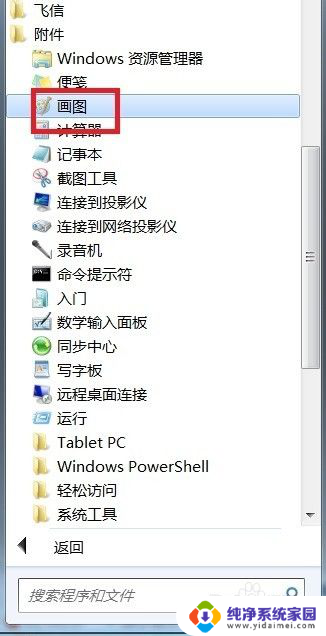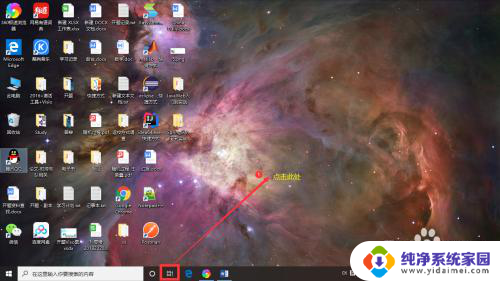PS切换图片快捷键:如何轻松快速切换图片最佳方法
更新时间:2023-08-11 11:37:09作者:xiaoliu
在当今数字化时代,我们对于图片的需求愈发增加,无论是在工作中还是生活中,我们经常需要使用图片来表达和传达信息。在浏览图片时,我们可能会遇到一些困扰,如何迅速切换图片成为一个让人头痛的问题。幸运的是现代技术为我们提供了解决方案——PS切换图片快捷键。利用这些快捷键,我们可以轻松地在不同的图片之间切换,不仅提高了工作效率,还让我们的图片浏览变得更加便捷。接下来让我们一起探究一下这些快捷键的奥秘吧!
步骤如下:
1.打开ps文件,如图:
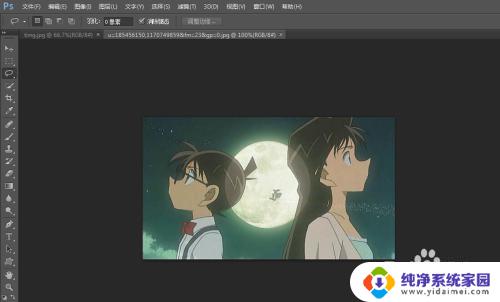
2.点击最上面的窗口,如图:
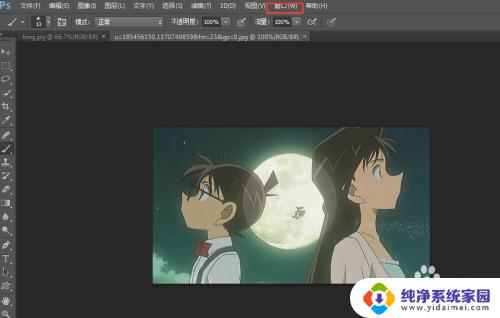
3.点击窗口,弹出如图内容:
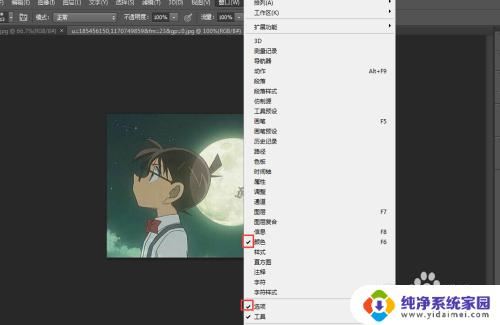
4.前面有√则显示在页面上,如果没有的可点击后增加。如图选择画笔,则窗口新增画笔窗口,如图:

5.如果同时打开两个图片除了用下图方式手动切换外,还可以用快捷键ctrl+tab键。
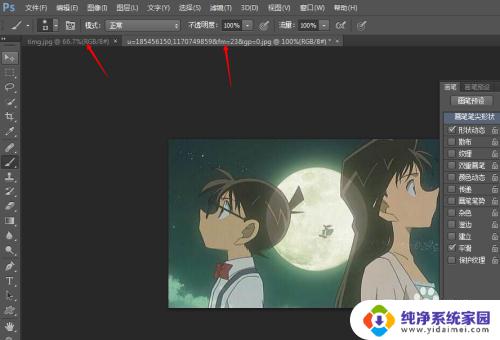
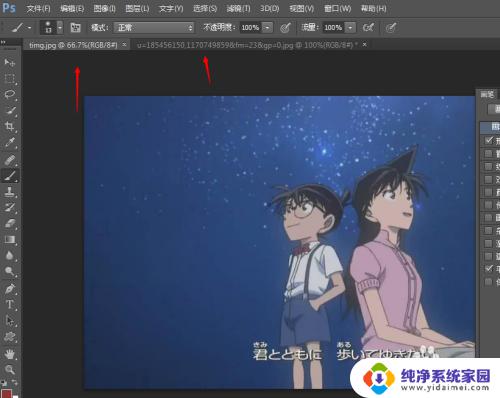
以上就是ps切换图片快捷键的全部内容,如果您也碰到了同样的情况,请参照小编的方法来处理,希望这个方法能够对你有所帮助。